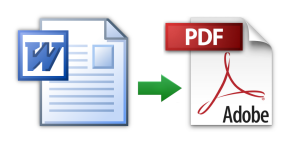
Kako uštedjeti PDF format u Wordu? Zašto riječ ne sprema PDF formatu kada se izvršava, pogreška piše?
Upute za spremanje dokumenata "Vordsk" u PDF formatu putem teksta urednika Microsoft Office Word.
Navigacija
Gotovo svi korisnici osobnih računala barem jednom u životu imali su priliku naići na tekstualne datoteke i njihovu konverziju iz jednog formata na drugi. To posebno vrijedi za uredske radnike koji se svakodnevno moraju nositi s velikom količinom elektroničkih dokumenata.
U pravilu se uređivač teksta koristi za rad s konvencionalnim tekstualnim dokumentima. Microsoft Office Word.koji ima veliki skup alata za uređivanje i projektiranje tekstova. Međutim, povremeno, korisnici mogu morati pretvoriti " mordovsky»Dokument u formatu Pdf., Prije toga, za to su korišteni pojedinačni programi pretvarača, ali danas postoji mogućnost spašavanja " mordovsky»Dokument u formatu Pdf. ravno iz uređivača teksta Microsoft Office Word. I iz našeg članka ćete naučiti kako se to može učiniti.
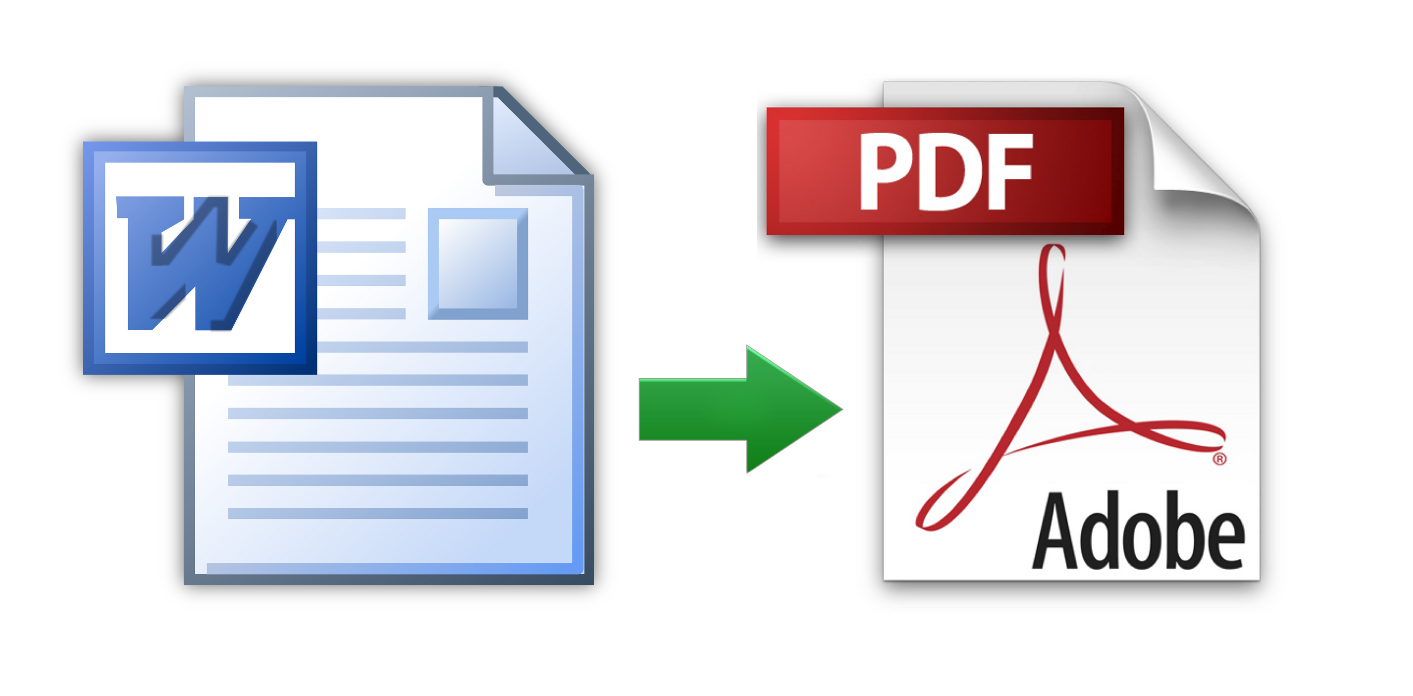
Važno: Budući da službene verzije podržavaju Microsoft Office 2003. i 2007 ukinuti, članak opisuje proces uštede " mordovsky»Dokumenti u formatu Pdf. Počevši s verzijom Microsoft Office 2010. i više. Vlasnici starih verzija uređivača teksta Microsoft Office Word. Moramo pribjeći pomoći konverter softvera ili posebne online usluge za prijevod " mordovsky»Dokumenti u formatu Pdf..
Kako uštedjeti PDF format u Wordu?
Dakle, kao što je već spomenuto ranije, u verzijama Microsoft Office Word 2010 I više od svježijih (2013, 2016), postojala je mogućnost spremanja teksta " mordovsky»Dokumenti u formatu Pdf. Izravno iz uređivača teksta. Takva funkcija olakšava korisnicima koji često moraju pretvoriti dokumente iz jednog formata na drugi. Proces pretvorbe događa se kako slijedi:
Korak 1.
- Otvorite tekstualni dokument koji želite prevesti u format Pdf.U uređivaču teksta Microsoft Office Word. I na lijevoj strani na programskoj traci kliknite na karticu " Datoteka».
- U otvorenom izborniku morate odabrati liniju " Spremi kao"A zatim kliknite na gumb" Pregled».
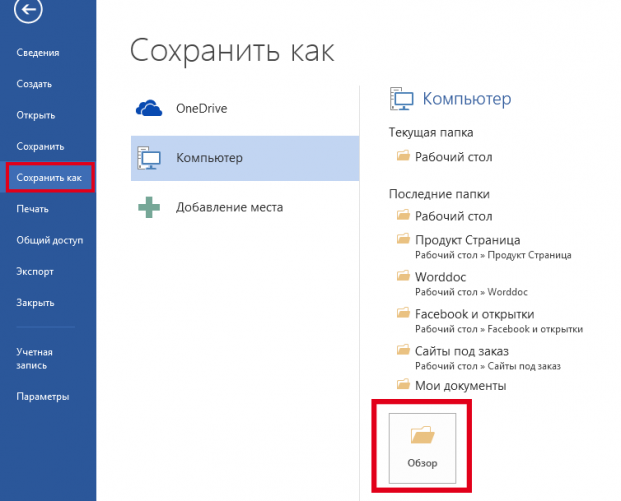
Slika 2. Otvaranje dokumenta i prijelaz na parametre spremanja.
Korak 2..
- Otvorit ćete prozor vodiča ispred sebe, u kojem ćete morati odabrati mapu za spremanje konačnog dokumenta.
- Zatim kliknite na liniju " Vrsta datoteke"A na rasprostranjenom impresivnom popisu, prikazat će se svi formati u kojima možete spremiti dokument.
- Odaberite format Pdf., Postavite naziv datoteke i kliknite na gumb " Uštedjeti».
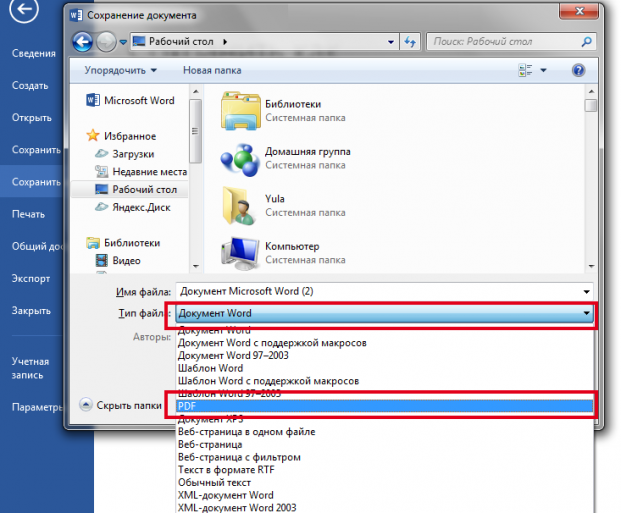
Slika 3. Odabir vrste datoteke za spremanje.
Dakle, datoteka otvorena u uređivaču teksta bit će spremljena u format Pdf., Uređivanje Pdf. Formati dostupni samo u verzijama Microsoft Office Word 2013 i 2016.
Zašto riječ ne sprema PDF formatu kada se izvršava, pogreška piše?
- Neki korisnici prilikom spremanja " mordovsky»Dokument u formatu Pdf. kroz uređivač teksta Microsoft Office Word. može se suočiti s nekim problemima. Na primjer, s dolaskom obavijesti o programu pogreške ili s nestankom prostora u spremljenom stanju Pdf.-Datoteka.
- U pravilu, pojava tih problema je povezan s pogreškom paketa Microsoft Office. i to je riješeno uklanjanjem uredskog paketa s računala, čišćenja programa registra Cleaner i ponovno instaliran Microsoft Office., Kako očistiti registar pomoću programa Cleaner Možete čitati u našem članku " Top 5 programa za čišćenje računala iz smeća».
Kako uštedjeti Word dokument u PDF formatu: Verzije 2003, 2007
Kao što je spomenuto na samom početku ovog članka, verzija Microsoft Office Word 2003 i 2007 Nemojte podržati mogućnost pretvoriti tekstualne dokumente u PDF format izravno iz uređivača teksta. Korisnici moraju pribjeći omekšivaču ili uslugama treće strane.
Budući da većina programa pretvarača koji kvalitativno prevode dokumente jednog formata na drugi se plaćaju i zauzimaju pristojnu količinu prostora na tvrdom disku računala, preporučujemo da koristite online usluge pretvorbe dokumenata Riječ. u format Pdf..
Postoji mnogo takvih usluga na internetu, međutim, neki od njih su plaćeni, dok drugi mogu napraviti pogreške u sadržaju dokumenta prilikom pretvaranja u drugi format. Stoga, na temelju našeg osobnog iskustva, predlažemo da obratite pozornost na uslugu. Pdf.io.čije usluge nisu samo visoke kvalitete, već i besplatno.
Proces pretvorbe na ovoj usluzi je sljedeći:
Korak 1.
- Ići službena stranica Servis Pdf.io.Na samom vrhu glavne stranice odaberite " Pretvorite riječ u PDF", A zatim kliknite na" gumb " Odaberite datoteku».
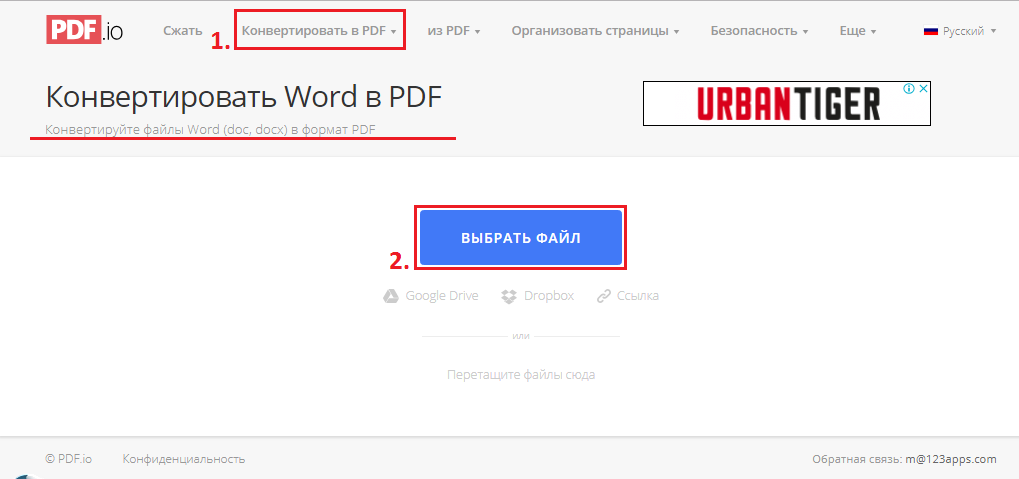
Slika 4. Odaberite par formata za pretvorbu.
Korak 2..
- U operacijskom prozoru koji se otvara, morate pronaći i istaknuti dokument. Riječ.koju želite prevesti Pdf.-Format, a zatim kliknite na gumb " Otvorena».
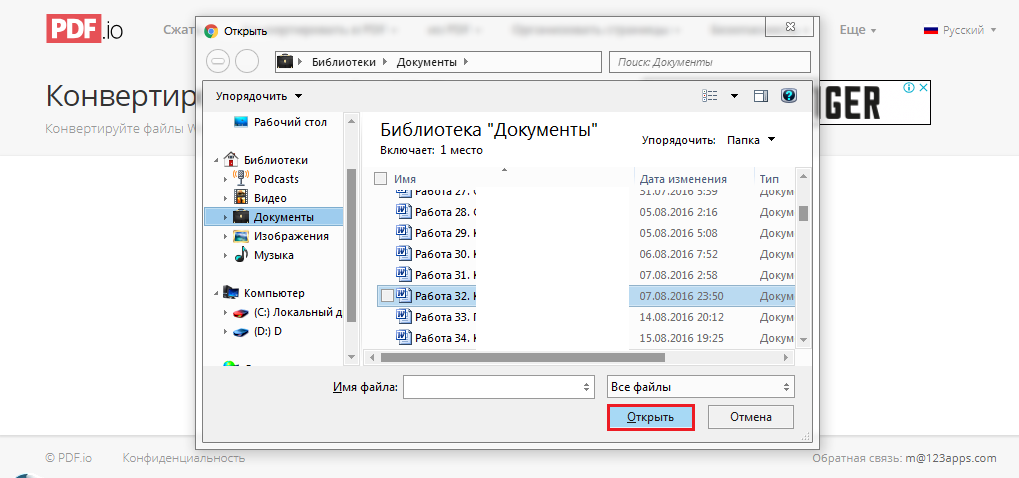
Slika 5. Odabir dokumenta za pretvorbu.
Korak 3..
- Počet će proces preuzimanja i pretvaranja dokumenta. Riječ. u format Pdf.Što traje nekoliko sekundi ako postoji dobra internetska veza.
- Nakon završetka procesa pretvorbe na stranici, odgovarajuća obavijest i gumb " preuzimanje datoteka"Klikom na koje možete spremiti Pdf.-File u mapi odabranoj na računalu.
- Ako kliknete na Elder pored "Gumb" preuzimanje datoteka"Možete uvesti svoje Pdf.Datoteka B. Dropbox. ili Google vožnja. Od tog mjesta.
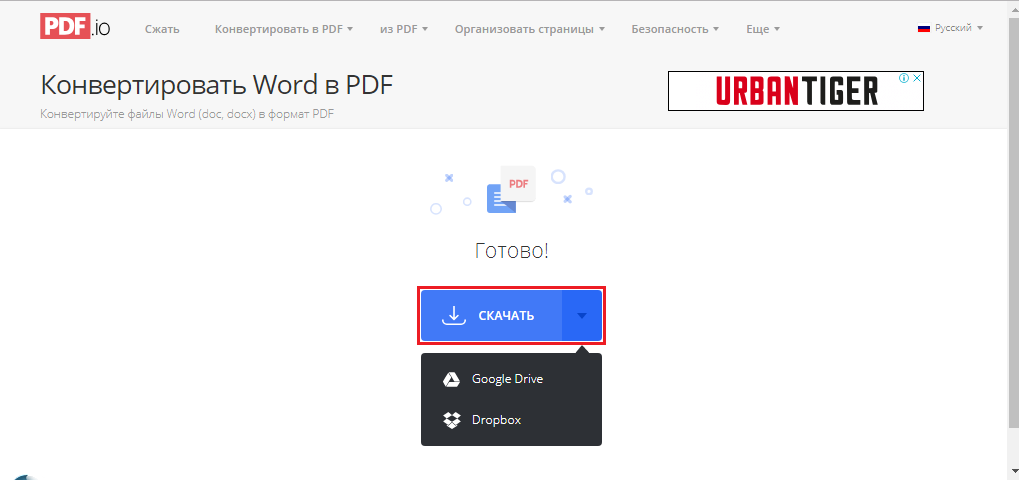
Slika 6. Preuzimanje gotovog PDF dokumenta.
Nakon gore opisanog manipulacije, dobit ćete pretvoriti " mordovsky»Dokument u formatu Pdf.koji se mogu otvoriti za uređivanje programa Adobe Acrobat. ili bilo koji drugi Pdf.-Ter.
Ako iznenada trebate pretvoriti primljene Pdf.- natrag natrag u dokument Riječ. Ili nešto drugo, možete to učiniti na istoj usluzi odabirom potrebnog para formata na vrhu stranice.
